Einrichten von Bluetooth auf einem Computer (PC). Bluetooth-Adapterverbindung und Treiberinstallation
In diesem Artikel werde ich versuchen, detailliert zu erklären, was in einer Situation zu tun ist, in der Sie einen stationären Computer haben und ein Gerät über Bluetooth mit diesem verbunden werden muss. Zum Beispiel: drahtlose Kopfhörer, eine Maus, eine Tastatur, ein Lautsprechersystem, ein Joystick, ein Telefon, ein Tablet usw. Es gibt viele solcher Geräte und jetzt ohne Bluetooth auf einem Computer nichts mehr. Darüber hinaus können wir durch eine solche Verbindung viele Drähte entfernen.
Wie Sie wahrscheinlich bereits wissen, verfügen normale stationäre Computer (in Systemeinheiten) normalerweise nicht über integriertes Bluetooth. Mit Ausnahme von zwei Fällen: Ein interner PCI-Empfänger (externer USB) ist installiert, oder Sie haben ein cooles Motherboard mit einem integrierten Funkmodul. Aber es gibt nur sehr wenige von ihnen, so dass es unwahrscheinlich ist. Sie können die Eigenschaften Ihres Motherboards sehen. Wenn Ihr PC Bluetooth hätte, würden Sie höchstwahrscheinlich bereits davon wissen. Im Geräte-Manager befindet sich ein entsprechendes Taskleistensymbol oder ein Adapter (möglicherweise in Form eines unbekannten Geräts - wenn der Treiber nicht installiert ist).
Wenn Sie einen Laptop haben, ist dieser Artikel nichts für Sie. Lesen Sie den Artikel zum Aktivieren von Bluetooth auf einem Laptop. Und wenn Sie Windows 10 haben, ist dies besser: So aktivieren und konfigurieren Sie Bluetooth auf einem Laptop mit Windows 10.Um Geräte über Bluetooth mit Ihrem Computer zu verbinden, müssen Sie einen Bluetooth-Adapter kaufen und in Ihrem Computer installieren. Normalerweise sind dies Adapter, die an den USB-Anschluss angeschlossen werden. Ich habe dieses Modell Grand-X BT40G. Es sieht aus wie das:

Es gibt auch PCI-Adapter, die im Gehäuse der Systemeinheit installiert sind. Aber sie sind nicht sehr beliebt. Ich werde nicht auf die Wahl des Adapters eingehen, da ich darüber in einem separaten Artikel darüber geschrieben habe, wie man einen Bluetooth-Adapter für einen Computer auswählt. Es gibt viele von ihnen auf dem Markt. Es gibt sowohl billige als auch teure Modelle. Im Allgemeinen können Sie drei Kopeken aus China bestellen. Wenn Sie jedoch häufig eine drahtlose Verbindung verwenden möchten, verbinden Sie einige seriöse Geräte über Bluetooth, z. B. Kopfhörer oder Joysticks. Es ist besser, nicht auf dem Adapter zu sparen.
Wenn Sie bereits einen Adapter haben, konfigurieren wir ihn jetzt. Wenn nicht, lesen Sie den Artikel über den obigen Link, wählen Sie, kaufen Sie und kehren Sie zu dieser Seite zurück.
Ich werde diesen Artikel in zwei Teile unterteilen: Zunächst zeige ich Ihnen, wie Sie einen Bluetooth-Adapter an einen Computer unter Windows 10 anschließen , ihn konfigurieren, gegebenenfalls einen Treiber suchen und installieren und ein Gerät anschließen. Und im zweiten Teil werden wir dies alles auf einem PC mit Windows 7 tun .
Jetzt habe ich nicht die Möglichkeit, dies alles unter Windows 8 und Windows 8.1 zu demonstrieren, aber es gibt nicht viele Unterschiede zur älteren und neueren Version dieses Betriebssystems (ich werde die Sieben und Zehn eingeben).
Verbinden Sie in jedem Fall zuerst den Bluetooth-Adapter mit dem Computer .

Danach fahren wir mit der Installation und Konfiguration der Treiber fort.
Bluetooth auf Windows 10 PC: Verbindung, Treiber, Setup
Windows 10 ist in dieser Hinsicht im Allgemeinen ein cooles System. Warum? Ja, da in fast allen Fällen, unabhängig davon, welchen Adapter Sie haben, nach dem Verbinden alle Treiber automatisch installiert werden und ein blaues Bluetooth-Symbol in der Taskleiste angezeigt wird. Und Sie können sofort die notwendigen Geräte anschließen.

Im Geräte-Manager habe ich sofort den Bereich "Bluetooth" und den Adapter selbst erhalten. Wenn der Adapter nicht erkannt wird und als unbekanntes Gerät (ein anderes Gerät) angezeigt wird, müssen Sie die Treiber manuell installieren. Am Ende dieses Artikels erfahren Sie, wie Sie dies am Beispiel von Windows 7 tun.

Um Kopfhörer, Gamepad, Maus, Tastatur oder ein anderes Bluetooth-Gerät an Ihren Computer anzuschließen, gehen Sie zu "Einstellungen" im Abschnitt "Geräte". Oder indem Sie auf das Tray-Symbol klicken und "Bluetooth-Gerät hinzufügen" auswählen.

Klicken Sie auf "Bluetooth oder anderes Gerät hinzufügen".
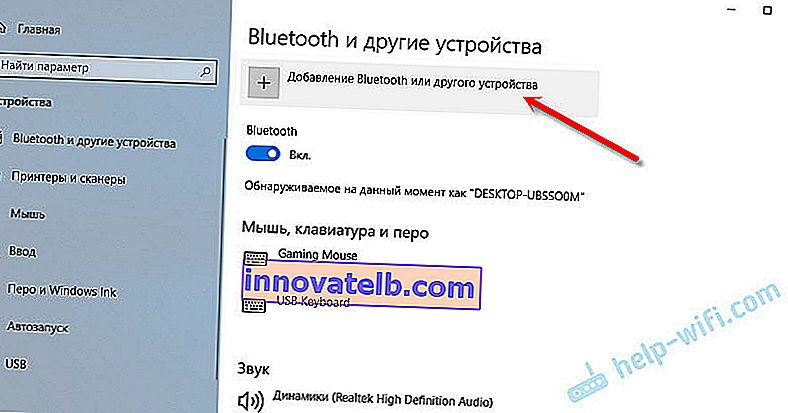
Wählen Sie dann "Bluetooth". Der Computer sucht nach verfügbaren Geräten zum Verbinden. Unser Gerät muss sich im Suchmodus befinden. In meinem Fall sind dies Kopfhörer. Es gibt eine separate Schaltfläche. Wenn sie online sind, blinkt die Anzeige auf ihnen. Wenn der Computer unser Gerät erkennt, wählen Sie es einfach aus und stellen Sie eine Verbindung her.
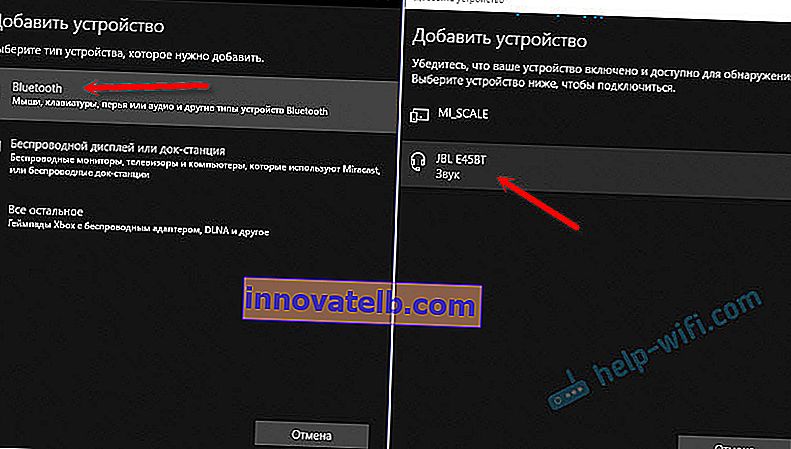
Wenn Sie ein Smartphone oder Tablet an einen Computer anschließen möchten, müssen Sie auf dem Mobilgerät selbst die Verbindung bestätigen (Pairing).
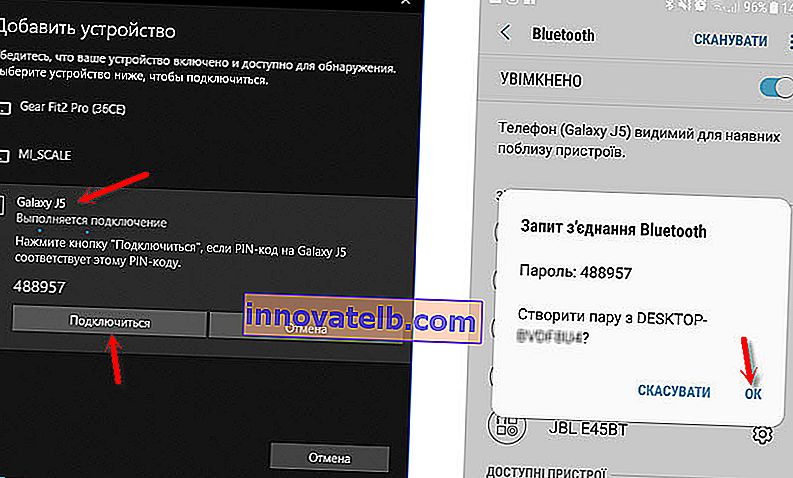
Weitere Informationen zum Anschließen von drahtlosen Kopfhörern finden Sie im Artikel So verbinden Sie Bluetooth-Kopfhörer mit einem Computer oder Laptop unter Windows 10.
Somit können Sie absolut jedes Bluetooth-Gerät verbinden.
Konfigurieren eines Bluetooth-Adapters in Windows 7 und Verbinden von Geräten mit einem Computer
In Windows XP, Windows 7 und Windows 8 muss der Treiber nach dem Anschließen des Adapters höchstwahrscheinlich automatisch installiert werden. Aber nicht immer. In meinem Fall hat Windows 7 selbst den Treiber für meinen Grand-X BT40G USB Bluetooth-Adapter installiert. Das Bluetooth-Symbol wurde sofort angezeigt.

Hier ist ein Screenshot vom Geräte-Manager.
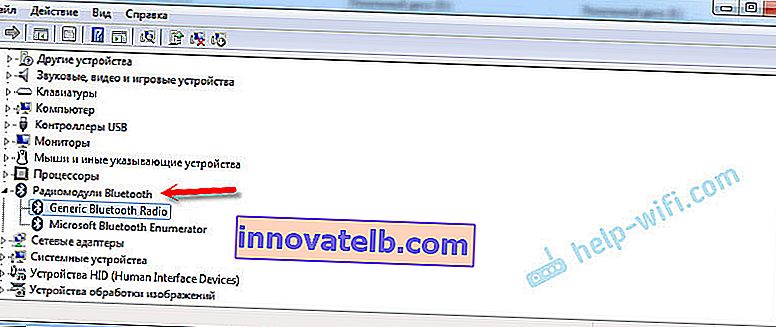
Wenn das System das Gerät nicht erkennen und installieren konnte, das Symbol nicht angezeigt wurde, müssen Sie den Treiber installieren. Ich werde Ihnen unten zeigen, wie das geht. Verbinden wir nun eine Art Gerät über Bluetooth mit einem Computer, auf dem Windows 7 installiert ist.
Klicken Sie auf das Symbol und wählen Sie "Gerät hinzufügen".

Es öffnet sich ein Fenster, in dem alle vom Computer gefundenen Geräte angezeigt werden. Welche befinden sich derzeit in der Nähe des Computers und stehen für den Anschluss zur Verfügung. Wir wählen unser Gerät aus und der Verbindungsvorgang beginnt. Ich habe das Bluetooth-Headset (Kopfhörer mit Mikrofon) wieder angeschlossen. Über die Sie in Skype sprechen können.
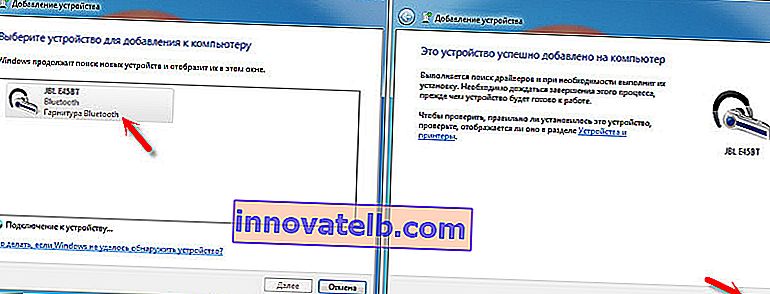
Wenn die Meldung "Dieses Gerät wurde Ihrem Computer hinzugefügt" angezeigt wird, können Sie es verwenden. Drahtlose Mäuse (über Bluetooth), Tastaturen, Telefone und andere Geräte sind auf die gleiche Weise verbunden.
Bei Kopfhörern müssen Sie diese möglicherweise noch als Standardwiedergabegerät festlegen. Dies kann in den Einstellungen von Wiedergabegeräten erfolgen (indem Sie mit der rechten Maustaste auf das Sound-Symbol in der Taskleiste klicken).
Treiber für Bluetooth-Adapter: Suche und Installation
Es spielt keine Rolle, welches System auf Ihrem Computer installiert ist, es kann entweder Windows XP oder Windows 10 sein. Wenn der verbundene Bluetooth-Adapter jedoch nicht automatisch konfiguriert werden konnte, müssen wir den erforderlichen Treiber manuell suchen und installieren. Es gibt mindestens drei Möglichkeiten:
- Installieren Sie den Treiber von der Festplatte, die höchstwahrscheinlich enthalten war.
 Es kann sowohl einen Treiber als auch ein Dienstprogramm (Programm) geben, um einige Funktionen des Adapters selbst zu steuern. In meinem Fall ist dies CSR Harmony. Mein Grand-X BT40G-Adapter basiert auf einem CSR-Chip.
Es kann sowohl einen Treiber als auch ein Dienstprogramm (Programm) geben, um einige Funktionen des Adapters selbst zu steuern. In meinem Fall ist dies CSR Harmony. Mein Grand-X BT40G-Adapter basiert auf einem CSR-Chip. - Wenn Sie einen Bluetooth-Adapter eines bekannten Herstellers haben, können Sie auf der offiziellen Website des Herstellers eine Seite mit diesem Gerät suchen und dort den Treiber herunterladen. Er sollte da sein. Aber nicht immer. Ich habe überprüft, dass im Abschnitt "Dateien" auf der Grand-X-Website nichts angezeigt wird. Für den ASUS USB-BT400-Adapter gibt es jedoch Treiber und ein Dienstprogramm auf der offiziellen Website.
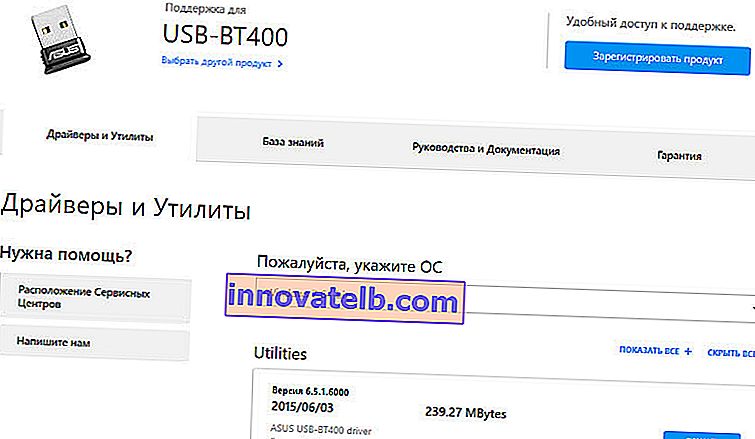 Dies ist zum Beispiel.
Dies ist zum Beispiel. - Suchen Sie nach einem Treiber anhand der Hardware-ID eines nicht identifizierten Geräts. Nicht die einfachste Option, deshalb werde ich alles so detailliert wie möglich zeigen.
Wenn das System den Treiber nicht auf einem Gerät installieren kann, befindet er sich im Geräte-Manager unter "Andere Geräte" mit einem gelben Symbol. Wie Ihr Bluetooth-Adapter angezeigt (benannt) wird, ist schwer zu sagen. Wenn Sie dort vorher keine unbekannten Geräte hatten, wird es nicht schwierig sein, diese zu bestimmen (es wird alleine sein).
Ich habe so etwas wie CSR 8510 A10 (es sieht aus wie der Chip, auf dem der Adapter aufgebaut ist). Klicken Sie mit der rechten Maustaste auf dieses Gerät und wählen Sie "Eigenschaften". Gehen Sie als nächstes zur Registerkarte "Informationen", geben Sie die "Geräte-ID" in das Dropdown-Menü ein und kopieren Sie die erste Zeile.
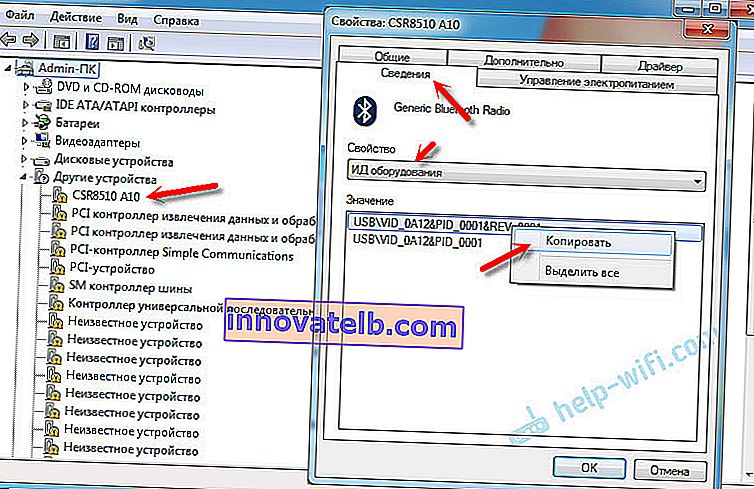
Öffnen Sie die DevID.info- Website , fügen Sie die kopierte Zeile in die Suchleiste ein und löschen Sie alle unnötigen Elemente , sodass nur die VID- und PID-Werte übrig bleiben. Sie können sehen, welchen Wert ich ursprünglich hatte (Screenshot oben) und nach welchem ich gesucht habe (Screenshot unten).
Zuerst kaufen wir, um den ersten Treiber herunterzuladen, der in den Suchergebnissen angezeigt wird. Sie müssen auf das Diskettensymbol klicken. Achten Sie auf das Betriebssystem, für das dieser Treiber geeignet ist.
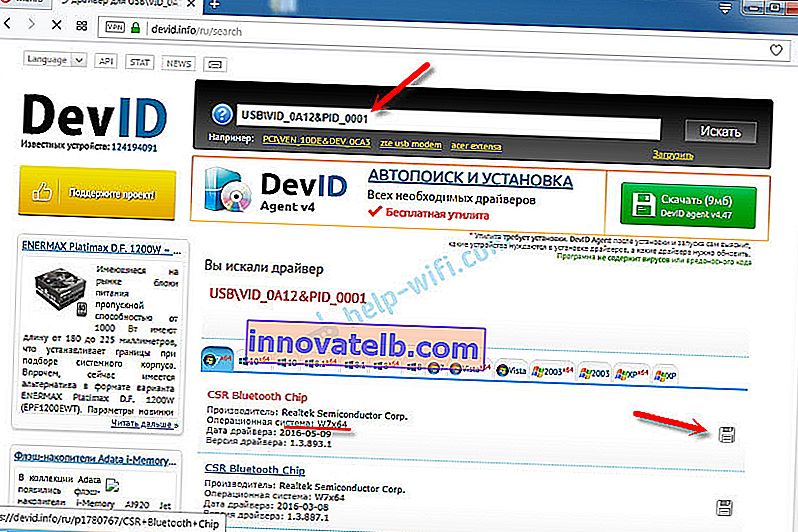
Klicken Sie auf den Link "Originaldatei".

Wir bestehen den Test "Ich bin kein Roboter", klicken auf den Link und speichern das Archiv beim Fahrer.
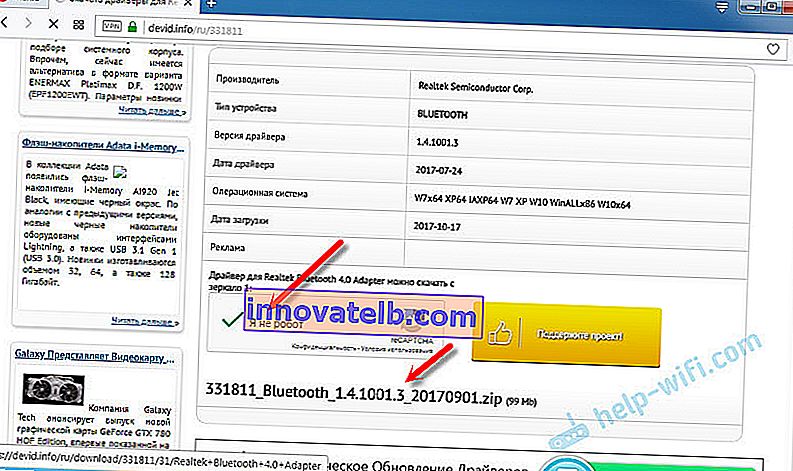
Als Nächstes ist es ratsam, alle Dateien und Ordner aus dem heruntergeladenen Archiv zu extrahieren, die Datei Setup.exe dort zu suchen, auszuführen und den Treiber zu installieren.
Wenn dort keine Installationsdatei vorhanden ist, sondern nur eine Reihe von Ordnern und einige Dateien, klicken Sie im Geräte-Manager mit der rechten Maustaste auf das unbekannte Gerät, wählen Sie "Treiber aktualisieren" - "Treiber auf dem Computer suchen" und geben Sie den Pfad zum Ordner mit den Treibern an. Wenn der Treiber nicht gefunden und installiert ist, laden Sie einen anderen herunter.
Ich hoffe wirklich, dass der Artikel für Sie nützlich war und Sie Ihrem Computer dennoch Bluetooth hinzugefügt haben und die erforderlichen Geräte anschließen konnten. Und ich habe keinen halben Tag verschwendet 🙂
 Es kann sowohl einen Treiber als auch ein Dienstprogramm (Programm) geben, um einige Funktionen des Adapters selbst zu steuern. In meinem Fall ist dies CSR Harmony. Mein Grand-X BT40G-Adapter basiert auf einem CSR-Chip.
Es kann sowohl einen Treiber als auch ein Dienstprogramm (Programm) geben, um einige Funktionen des Adapters selbst zu steuern. In meinem Fall ist dies CSR Harmony. Mein Grand-X BT40G-Adapter basiert auf einem CSR-Chip.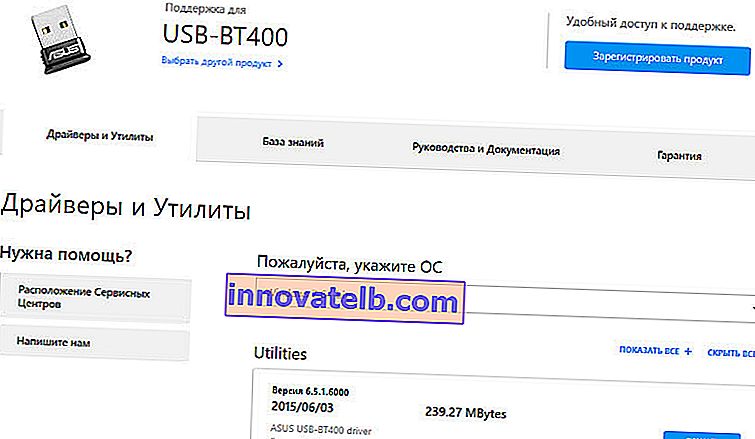 Dies ist zum Beispiel.
Dies ist zum Beispiel.